Windows更新是Windows10的重要元件,因為它提供下載和安裝最新更新的功能,其中包含錯誤修復、安全補丁和驅動程式。此外,它是獲取新功能更新和預覽版本的機制。但是,有時您的裝置
2021-08-21 03:04:29
Windows更新是Windows10的重要元件,因為它提供下載和安裝最新更新的功能,其中包含錯誤修復、安全補丁和驅動程式。此外,它是獲取新功能更新和預覽版本的機制。但是,有時您的裝置可能會由於特定錯誤訊息、Windows更新未連線到Microsoft伺服器以及其他問題而無法下載或安裝更新。

怎麼在Windows10上重置Windows更新元件?
一、如何使用疑難解答工具重置Windows更新
要使用疑難解答重置Windows更新,請使用以下步驟:
1、從Microsoft下載Windows更新疑難解答。
2、雙擊WindowsUpdateDiagnostic.diagcab檔案以運行疑難解答。
3、選擇Windows更新選項。
4、單擊下一步按鈕。
5、單擊以管理員身份嘗試故障排除選項(如果適用)。重新選擇您的選項並再次單擊下一步按鈕。
6、單擊關閉按鈕。
7、再次開啟Windows更新疑難解答。
8、選擇Windows網路診斷選項以解決任何阻止下載更新的網路問題。
9、單擊下一步按鈕。
10、單擊關閉按鈕。
11、重新啟動計算機。
計算機重新啟動後,嘗試再次更新Windows10,現在它應該可以正常工作了。
二、如何修復Windows更新手動安裝最新更新
要手動安裝更新以幫助解決Windows10上的Windows更新問題,請使用以下步驟:
1、開啟Windows10更新歷史記錄網站。
2、在左窗格中,瀏覽適用於您的Windows10版本的最新更新並記下更新的KB編號。
快速提示:您可以在「設定」》「系統」》「關於」中檢視當前版本,並在「Windows規範」部分下確認版本資訊。
3、開啟Microsoft更新目錄網站。
4、搜尋更新的知識庫(KB)編號。
5、下載適用於您擁有的Windows10版本(32位(x86)或64位(x64))的更新。
6、雙擊該檔案以安裝更新。
7、重新啟動計算機。
完成這些步驟後,裝置應該安裝了最新的更新。該更新還應該解決了Windows更新的問題。您可以通過單擊Windows更新設定頁面上的檢查更新按鈕進行檢查。
三、如何修復安裝最新服務堆棧更新(SSU)的Windows更新
要確保計算機具有最新的服務堆棧更新以修復Windows更新問題,請使用以下步驟:
1、開啟設定。
2、點選系統。
3、單擊關於。
4、在「系統類型」部分下,檢查您使用的是32位還是64位版本的Windows10。
5、開啟Microsoft更新目錄網站。
6、下載最新版本的服務堆棧更新(32位(x86)或64位(x64))。
7.雙擊該檔案以安裝更新。
8、重啟你的電腦。
重新啟動計算機後,您現在應該可以使用「設定」應用下載並安裝更新。
四、如何修復WindowsUpdate修復損壞的系統檔案
要使用部署映像服務和管理(DISM)和系統檔案檢查器(SFC)工具修復系統檔案以修復Windows更新問題,請使用以下步驟:
1、開啟開始。
2、搜尋CommandPrompt,右鍵單擊頂部結果,然後選擇以管理員身份運行選項。
3、鍵入以下DISM命令以修復損壞的系統檔案,然後按Enter鍵:
4、dism.exe/Online/Cleanup-image/Restorehealth
5、鍵入以下SFC命令來修復系統檔案並按Enter鍵:
證監會/掃描
完成這些步驟後,WindowsUpdate元件應該已修復,您可以再次檢查更新以進行驗證。
五、如何使用命令提示符重置Windows更新
要在Windows10上使用命令提示符手動重置Windows更新,請使用以下步驟:
1、開啟開始。
2、搜尋CommandPrompt,右鍵單擊頂部結果,然後選擇以管理員身份運行選項。
3、鍵入以下命令以停止後臺智慧傳輸服務(BITS)、Windows更新服務和加密服務,然後在每一行按Enter:
4、淨停止位
5、網路停止wuauserv
6、網路停止appidsvc
網路停止cryptsvc
快速提示:您可能需要多次運行該命令,直到看到服務已成功停止的訊息。
7、鍵入以下命令以從您的PC中刪除BITS創建的所有qmgr*.dat檔案。然後按Enter:
Del「%ALLUSERSPROFILE%ApplicationDataMicrosoftNetworkDownloader*.*」
8、鍵入Y以確認刪除。
9、鍵入以下命令以清除Windows更新快取以允許Windows10重新下載更新,而不是使用系統上已下載的可能已損壞的檔案,然後在每一行按Enter:
10、rmdir%systemroot%SoftwareDistribution/S/Q
rmdir%systemroot%system32catroot2/S/Q
快速提示:我們正在使用removedirectoryrmdir命令,該命令帶有/S刪除指定目錄和主資料夾內所有子目錄的選項,該選項/Q用於在不確認的情況下悄悄刪除目錄。如果您收到訊息「該程序無法訪問該檔案,因為該檔案正被另一個程序使用」,請重複步驟1並重試,因為其中一項服務可能意外重新啟動。
11、鍵入以下命令將BITS和WindowsUpdate服務重置為其預設安全描述符,然後在每一行按Enter:
12、sc.exesdset位D:(A;;CCLCSWRPWPDTLOCRRC;;;SY)(A;;CCDCLCSWRPWPDTLOCRSDRCWDWO;;;BA)(A;;CCLCSWLOCRRC;;;AU)(A;;CCLCSWRPWPDTLOCRRC;;;PU)
sc.exesdsetwuauservD:(A;;CCLCSWRPWPDTLOCRRC;;;SY)(A;;CCDCLCSWRPWPDTLOCRSDRCWDWO;;;BA)(A;;CCLCSWLOCRRC;;;AU)(A;;CCLCSWRPWPDTLOCRRC;;;PU)
13、鍵入以下命令以移動到System32資料夾並按Enter鍵:
cd/d%windir%system32
14、鍵入以下命令以在登錄檔中註冊所有相應的BITS和WindowsUpdateDLL檔案,然後在每一行按Enter:
15、regsvr32.exe/satl.dll
16、regsvr32.exe/surlmon.dll
17、regsvr32.exe/smshtml.dll
18、regsvr32.exe/sshdocvw.dll
19、regsvr32.exe/sbrowseui.dll
20、regsvr32.exe/sjscript.dll
21、regsvr32.exe/svbscript.dll
22、regsvr32.exe/sscrrun.dll
23、regsvr32.exe/smsxml.dll
24、regsvr32.exe/smsxml3.dll
25、regsvr32.exe/smsxml6.dll
26、regsvr32.exe/sactxprxy.dll
27、regsvr32.exe/ssoftpub.dll
28、regsvr32.exe/swintrust.dll
29、regsvr32.exe/sdssenh.dll
30、regsvr32.exe/srsaenh.dll
31、regsvr32.exe/sgpkcsp.dll
32、regsvr32.exe/ssccbase.dll
33、regsvr32.exe/sslbcsp.dll
34、regsvr32.exe/scryptdlg.dll
35、regsvr32.exe/soleaut32.dll
36、regsvr32.exe/sole32.dll
37、regsvr32.exe/sshell32.dll
38、regsvr32.exe/sinitpki.dll
39、regsvr32.exe/swuapi.dll
40、regsvr32.exe/swuaueng.dll
41、regsvr32.exe/swuaueng1.dll
42、regsvr32.exe/swcltui.dll
43、regsvr32.exe/swups.dll
44、regsvr32.exe/swups2.dll
45、regsvr32.exe/swuweb.dll
46、regsvr32.exe/sqmgr.dll
47、regsvr32.exe/sqmgrprxy.dll
48、regsvr32.exe/swucltux.dll
49、regsvr32.exe/smuweb.dll
regsvr32.exe/swuwebv.dll
快速說明:regsvr32是一個命令列工具,可幫助您將「.DLL」檔案註冊為登錄檔中的命令元件,我們正在使用該/S選項指定該工具以靜默運行命令而不提示其他訊息。
50、鍵入以下命令以重置可能是問題的一部分的網路配置(但不要立即重新啟動計算機),然後在每一行按Enter:
51、netshwinsock重置
netshwinsock重置代理
52、鍵入以下命令以重新啟動BITS、Windows更新和加密服務,然後在每一行按Enter:
53、淨起始位
54、網路啟動wuauserv
55、網路啟動appidsvc
網路啟動cryptsvc
56、重新啟動計算機。
完成這些步驟後,Windows更新應該已重置,並且應該可以在您的Windows10裝置上再次運行。
當SurfacePro7、SurfaceBook4、SurfaceLaptop4或任何其他Surface似乎無法下載新的固件更新時,您也可以使用上述說明來解決問題。
相關文章
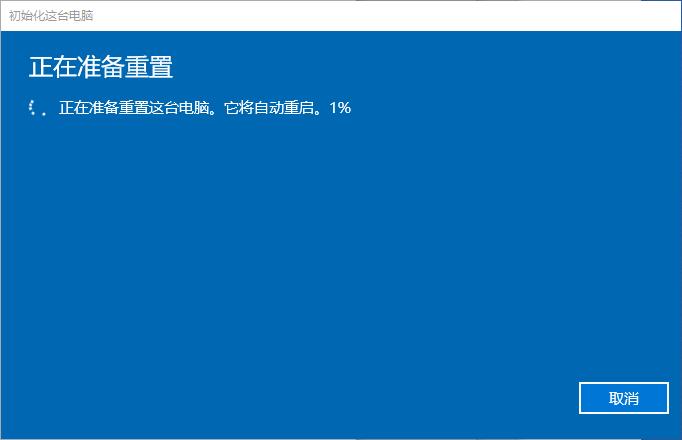
Windows更新是Windows10的重要元件,因為它提供下載和安裝最新更新的功能,其中包含錯誤修復、安全補丁和驅動程式。此外,它是獲取新功能更新和預覽版本的機制。但是,有時您的裝置
2021-08-21 03:04:29

特斯拉執行長埃隆·馬斯克(Elon Musk)表示,他的公司正在開發一種人形機器人,並將在「明年某個時候」製造原型。這款人形機器人建立在特斯拉在其工廠中使用自動化機器的豐富經驗,
2021-08-21 03:04:22

出品|開源中國文|白開水谷歌已面向第一代 Nest Hub 釋出了 Fuchsia 系統的升級版。在今年 5 月份,谷歌正式釋出了其開發已久的新一代作業系統 Fuchsia ,並投放到第一代 Nest H
2021-08-21 03:04:17
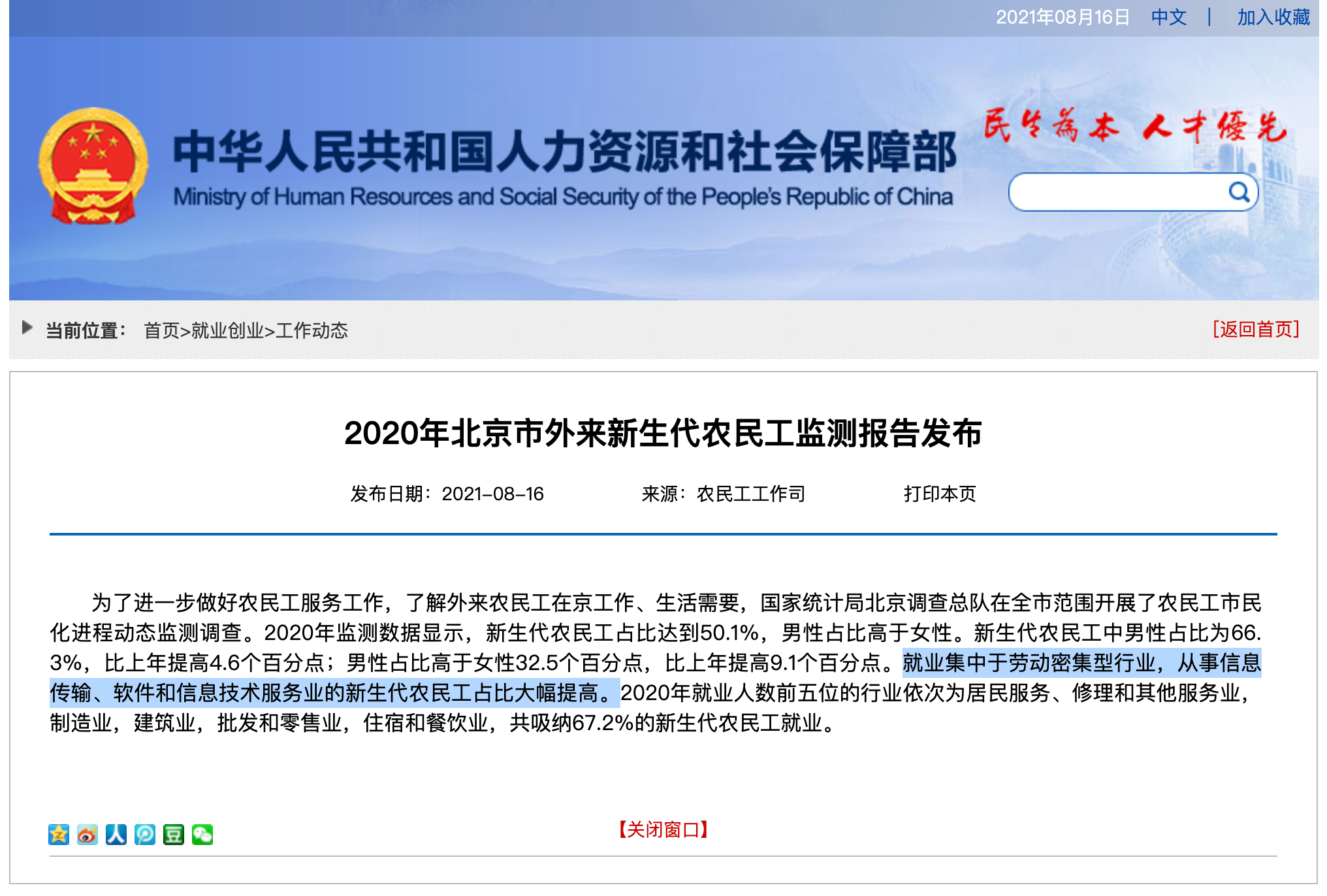
很多程式設計師很介意別人說自己是碼農,覺得這是不尊重開發者。這下好了直接實錘:給大家畫一個重點外地來京務工的男性就業集中於勞動密集型行業,從事資訊傳輸、軟體和資訊科技
2021-08-21 03:04:11

專科程式設計師與本科程式設計師之間的區別有哪些?第一學歷的區別:本科和專科的學歷,差別是很大的,很多心靈雞湯都會提學歷無用論,會提那些成名的人是多麼不顧學歷,典型的是比爾蓋
2021-08-21 03:04:00

iPad mini 6 模具曝光在近年來,一直有訊息表示蘋果將推出全新造型的 iPad mini 第六代,並且在本月蘋果還特地給使用者發了調研郵件,詢問使用者對新款 iPad mini 的想法。而在今
2021-08-21 03:03:54